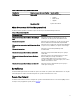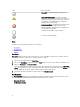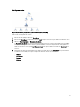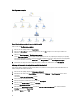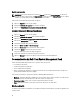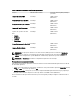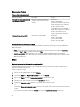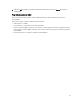Users Guide
Vue Diagramme complet
Figure 2. Représentation graphique de tous les périphériques Dell
Pour accéder à la Vue Diagramme complet :
1. Dans la console OpsMgr, cliquez sur Surveillance.
2. Dans le volet Surveillance de gauche, naviguez vers le dossier Dell et cliquez sur le dossier pour afficher les
différentes vues.
3. Cliquez sur Vues Diagramme → Vue Diagramme complet.
La Vue Diagramme complet offre une représentation graphique de tous les périphériques Dell gérés pas OpsMgr.
Vous pouvez développer et vérifier l'état de périphériques individuels et de leurs composants dans leur diagramme.
Vous pouvez afficher les détails des Clients Dell et des Non gérés Dell avec la Vue Diagramme complet.
4. Sélectionnez un composant dans le diagramme afin d'en afficher les détails dans le volet Vue détaillée.
Affichage de l'ensemble des intégrités du matériel du client Dell
Vous pouvez afficher l'Intégrité du matériel client Dell en conjonction avec l'Intégrité de l'ordinateur Windows. Pour
afficher l'Intégrité du matériel client Dell :
1. Dans la Console OpsMgr, cliquez sur Mon espace de travail
2. Effectuez un clic droit sur les Vues préférées , puis sélectionnez Nouveau → Vues Diagramme dans le menu
contextuel.
Une fenêtre Créer une vue Diagramme s'affiche.
3. Saisissez le nom souhaitez dans le champ Nom
4. Entrez la description souhaitée dans la zone de texte Description
5. Dans la section Choisir la cible, cliquez sur Parcourir...
La fenêtre Sélectionner un objet s'affiche.
6. Dans la fenêtre Sélectionner un objet, sélectionnez Tous les ordinateurs Windows dans la liste déroulante
Chercher, puis cliquez sur Rechercher.
7. Cliquez sur Ajouter, puis sur OK.
14